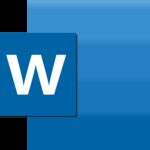¿Tienes apps bloqueadas en tu Samsung Galaxy? ¡Aprende a arreglarlas aquí!

octubre 2, 2022
Con todas las actualizaciones que ha presentado Google para Android recientemente, no es raro que las apps del sistema operativo se bloqueen de vez en cuando. En realidad, puede haber varias razones por las que esto sucede; tal vez tu teléfono no se inició correctamente, no tienes almacenamiento, no otorgaste los permisos necesarios o algo completamente diferente.
Pero de cualquier modo, aquí te mostraremos 8 alternativas que puedes utilizar para reparar aplicaciones que fallan en tu dispositivo Samsung Galaxy ¡Vamos allá!
- Reinicia tu teléfono en modo seguro
La primera es la forma más sencilla y a menudo la más efectiva para reparar fallos en las apps. Aunque si estás aquí, probablemente ya hayas intentado hacerlo sin mucho éxito.
¿Pero ya lo intentaste con el Modo seguro? Esto definitivamente deshabilitará temporalmente tus aplicaciones descargadas y solo permitirá aplicaciones nativas, para que pueda evaluar mejor qué está causando el problema.
Para hacerlo, mantén presionado el botón de encendido para ver el menú de apagado, luego mantén presionado el botón de apagado y finalmente toca el botón Modo seguro.
Si todo funciona bien en Modo seguro, significa que la falla no está en el dispositivo sino en una (o más) de sus aplicaciones descargadas. Entonces, si recientemente instalaste una aplicación de una fuente no verificada, elimínala para ver si eso soluciona el problema. De lo contrario, continúa siguiendo esta guía.
- Actualice su sistema operativo
Cuando el problema no es del aplicativo en particular, lo más seguro es que se trate del sistema en general. Por ende, asegúrate de que esté actualizado, pues esto puede ayudar a corregir errores y otras fallas.
Para hacerlo, primero verifica si hay una actualización disponible yendo a Configuración > Actualización de software > Descargar e instalar.
- Forzar la detención de aplicaciones bloqueadas y borrar todos los datos
Muchas veces, un archivo de caché dañado puede hacer que una aplicación tenga un comportamiento errado. En ese caso, debes considerar forzar la detención de las aplicaciones en tu teléfono que se bloquean y borrar tus datos almacenados.
Desde tu teléfono Galaxy, puedes hacerlo yendo a Configuración > Aplicaciones. Luego, selecciona la aplicación que está fallando y en la página de información de la misma, toca Forzar detención detención en la parte inferior y pulsa Aceptar.
A continuación, ve a Almacenamiento y toca Borrar caché, después pulsa en Borrar datos y nuevamente presiona Aceptar. Por último, abre la aplicación nuevamente y revisa si el error fue reparado.
- Actualizar o reinstalar aplicaciones bloqueadas
Otra alternativa que puedes probar es simplemente actualizar las aplicaciones que fallan desde Google Play Store, pues muchas veces, a pesar de contar con las actualizaciones automáticamente, los dispositivos no actualizan los aplicativos.
Puedes hacerlo abriendo la app de Play Store y tocando en tu foto de perfil. En el menú que se abre después, pulsa en Administrar aplicaciones y dispositivos y finaliza pulsando en Actualizar todo.
Si tienes errores con aplicaciones de Samsung, puedes actualizarlas desde Galaxy Store, pues algunos de los aplicativos Samsung que vienen por defecto en los móviles no están visibles en Play Store. Para hacerlo, abre la aplicación Galaxy Store y sigue la ruta: Menú > Actualizaciones > Actualizar todo. Aunque la solución más efectiva es eliminar y reinstalar la app.
NOTA: Ten cuidado si es la primera vez que abres la aplicación Galaxy Store, pues muchos usuarios se quejan de que instala automáticamente aplicaciones en su teléfono que desperdician su almacenamiento. Por lo que si te lo solicita, deniega la descarga de cualquier aplicación recomendada.
- Libera espacio de almacenamiento
La falta de espacio en tu teléfono también puede provocar que las aplicaciones se comporten mal. Si tu almacenamiento interno está lleno, tu dispositivo se ralentizará y no podrá ejecutar aplicaciones sin problemas e incluso provocar fallas.
Por esta razón, recomendamos que hagas una revisión profunda general para deshacerte de los archivos innecesarios que ocupan gran espacio en tu memoria e incluso aquellas apps que ya no son útiles. Una vez que limpies suficiente almacenamiento, tu teléfono debería comenzar a funcionar normalmente.
- Elimina aplicaciones del modo de suspensión
En algunos casos, al tratar de ahorrar un poco de batería posiblemente hayas puesto aplicaciones en suspensión en tu teléfono Samsung, lo que se traduce en que estas no podrán recibir actualizaciones, enviar notificaciones o ejecutarse en segundo plano.
Generalmente, no es un problema, pero a la larga, puede causar que una aplicación se bloquee en raras ocasiones, especialmente si la ha puesto en aplicaciones de suspensión profunda.
Ahora bien, para tratar de reparar el error, intenta eliminar la aplicación que falla de la lista y ve si el problema persiste. Puedes encontrar las apps suspendidas siguiendo la ruta: Configuración > Cuidado de la batería y el dispositivo > Batería > Límites de uso en segundo plano.
Allí, busca la app que falla entre las Aplicaciones en suspensión o Aplicaciones en suspensión profunda y elimínala de la lista manteniéndola presionada y tocando Eliminar.
- Habilitar todos los permisos para bloquear aplicaciones
Hay que considerar que el aplicativo que estás tratando de abrir puede requerir ciertos permisos para funcionar correctamente que puedes haber negado anteriormente tales como ubicación, cámara, micrófono y más. Si este es el caso, ten por seguro que la app puede congelarse, retrasarse o negarse a abrirse.
Pero no te preocupes, es muy común y solucionarlo no es muy complicado. Dirígete a Configuración > Aplicaciones, selecciona la aplicación que falla y en la página de información de la misma, toca Permisos. Aquí, asegúrate de habilitar todos los permisos que necesita la aplicación.
A su vez, considera desactivar la opción Eliminar permisos y liberar espacio. Una vez hecho todo esto, abre la app nuevamente y comprueba si el problema se resolvió.
- Ponte en contacto con el servidor de atención al cliente de Samsung
Si has llegado aquí y el error persiste, el último recurso es ponerse en contacto con el servicio de atención al cliente de Samsung y pedir ayuda, a menos que quieras tomar el riesgo de restablecer tu teléfono de fábrica, lo cual no es una solución popular.
Antes de llamar, te recomendamos ejecutar un diagnóstico rápido en tu teléfono para ver si hay un problema subyacente con el hardware que podría ser el causante del problema.
En la mayoría de casos, la ejecución de estas alternativas enumeradas anteriormente, resuelve el problema. Sin embargo, si definitivamente la app que intentas abrir sigue fallando, también puede ser porque el desarrollador ya no la admite y, por lo tanto, se ha convertido en una aplicación zombi, es decir, sin mantenimiento y propensa a errores.